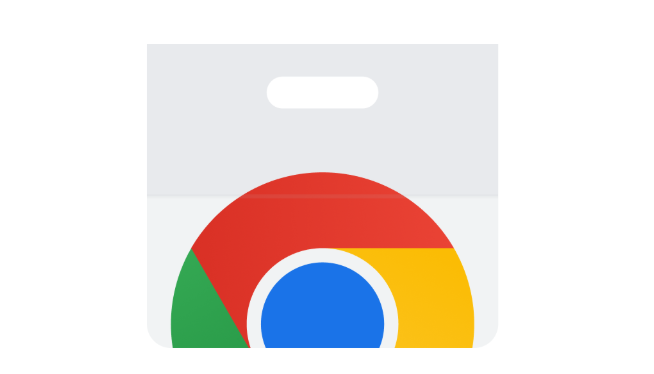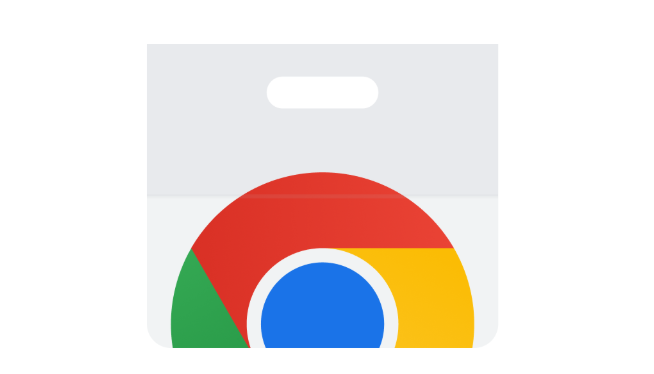
以下是关于Chrome浏览器下载任务异常处理方法的教程:
1. 检查网络连接与磁盘空间
- 确保设备已连接到稳定的网络,可尝试打开其他网页(如百度)测试网络状态。若网络不稳定,可重启路由器或切换网络环境(如从Wi-Fi切换到移动数据)。同时,进入`chrome://settings/`→“高级”→“下载内容”,检查默认
下载路径的磁盘剩余空间是否充足,若不足则更改至空间较大的分区。
2. 清除浏览器缓存与临时文件
- 点击浏览器右上角三个点→“更多工具”→“清除浏览数据”,选择“全部时间”并勾选“缓存的图像和文件”“Cookie及其他网站数据”,点击“清除数据”。此外,可手动删除Chrome临时文件夹(通常位于`C:\Users\[用户名]\AppData\Local\Google\Chrome\Temp`),避免缓存数据干扰下载。
3. 禁用冲突的
扩展程序
- 进入`chrome://extensions/`页面,逐一禁用已安装的扩展程序,然后重新尝试下载。若禁用后下载正常,可逐个启用扩展以定位问题插件,并选择卸载或保留必要的插件。
4. 调整浏览器与系统设置
- 在`chrome://settings/`→“隐私和安全”→“安全”中,确保未启用“限制后台数据”等可能影响下载的选项。同时,检查防火墙或杀毒软件设置,将Chrome添加到白名单,避免拦截下载任务。
- 按下`Ctrl+Shift+Esc`打开任务管理器,结束占用带宽的后台程序(如P2P软件、云同步服务),优先保障下载任务的网络资源。
5. 修复或重置下载任务
- 按`Ctrl+J`(Windows)或`Command+J`(Mac)打开下载列表,右键点击失败任务,选择“重新下载”或“打开链接”强制续传。若任务仍无法恢复,可删除残留的`.crdownload`文件后重新开始下载。
- 若浏览器设置异常,可进入`chrome://settings/`→“高级”→“重置并清理”,重置浏览器至默认状态(注意:此操作会清除所有自定义设置和扩展)。
6. 临时解决方案
-
无痕模式测试:按`Ctrl+Shift+N`打开无痕窗口
安装插件,排除缓存或扩展干扰。
- 手动修复
快捷方式:若移动文件夹后桌面快捷方式失效,右键点击快捷方式→“打开文件所在位置”,找到`.exe`文件重新创建快捷方式。
综上所述,通过以上步骤和方法,您可以有效地解决Chrome浏览器下载任务异常及管理流程的方式,提升浏览效率和体验。